Windows关机的时候,如果刚好有补丁需要安装,那么可能会花去很多时间进行配置,半天都不能关机。如果是笔记本电脑要收走,那真会急死人,那天我就碰上了。 打开组策略编辑器,......
2016-11-15 200 Windows 操作系统 windows7 windows教程 windows技巧 windows10 windows8
下载软件启用睡眠时下载功能后,睡眠时没能继续下载,这其中涉及多项设置,一起来检查一下吧。
1.打开开始菜单,输入“控制面板”搜索并打开控制面板
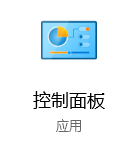
2.在控制面板中“电源选项”
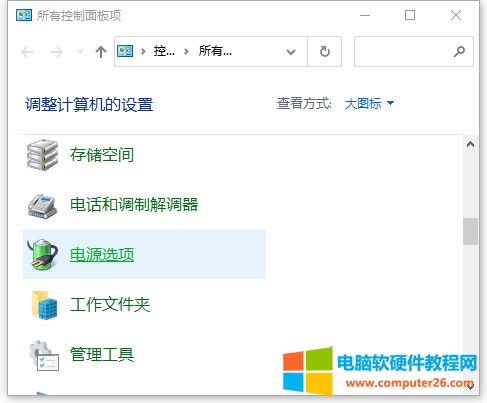
3.点击当前使用的电源计划后的“更改计划设置”
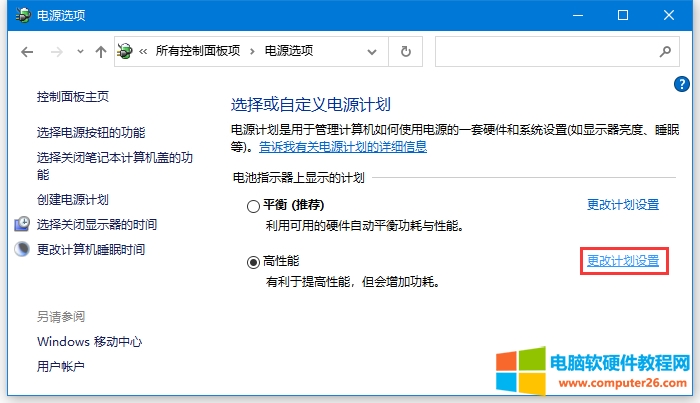
4.点击“更改高级电源设置”
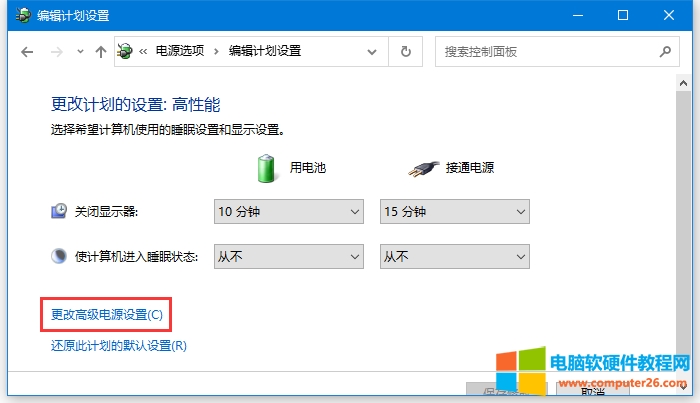
5.在“硬盘”下修改“在此时间后关闭硬盘”为“0”,0即不关闭硬盘,确定保存
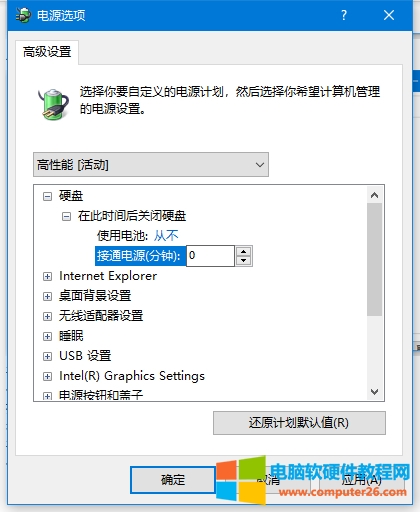
6.打开开始菜单,输入“设备管理器”搜索并打开设备管理器

7.找到使用的网卡,双击打开属性设置
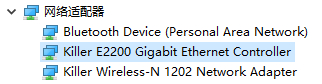
8.在“电源管理”选项卡下取消勾选“允许计算机关闭此设备以节约电源”
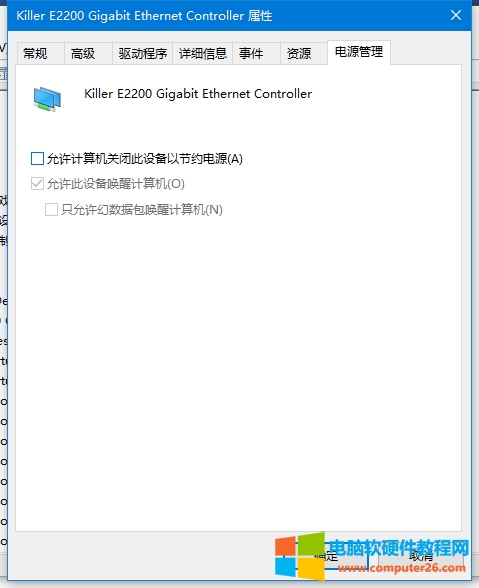
9.这样系统睡眠时会保持网卡、内存、硬盘工作,使下载继续进行
相关文章

如何自定义Win10窗口标题栏高度及滚动条宽度?相信对于很多wn10新用户来说不是非常了解。今天小编带来的这个教程就能教大家随意地调节窗口标题栏以及滚动条,非常实用哦! Win10窗口......
2016-05-24 200 Win10 Win10资源管理器